
Regsvr32.exe відповідає за реєстрацію файлів бібліотек DLL в системі. Якщо він настільки помітний, що ви дізналися про його існування, то це може бути пов'язано з наявністю битого файлу DLL або роботою вірусу.
SSD, Smart TV приставки, ігрові відеокарти, процесори для ПК, МФУ, антивіруси, роутери, підсилювачі Wi-Fi, смартфони до 10000 рублів
Перевірка файлів бібліотек
Якщо проблема виникла після установки нових програм, то спробуйте деінсталювати їх, очистити реєстр і перевірити сховище системних компонентів. Підемо по порядку і розпочнемо з правильного видалення програми.- Відкрийте Панель управління.
- Перейдіть в розділ "Програми та засоби".
- Перейдіть до програми, яку підозрюєте в нанесенні шкоди (uTorrent виділено тільки для прикладу).
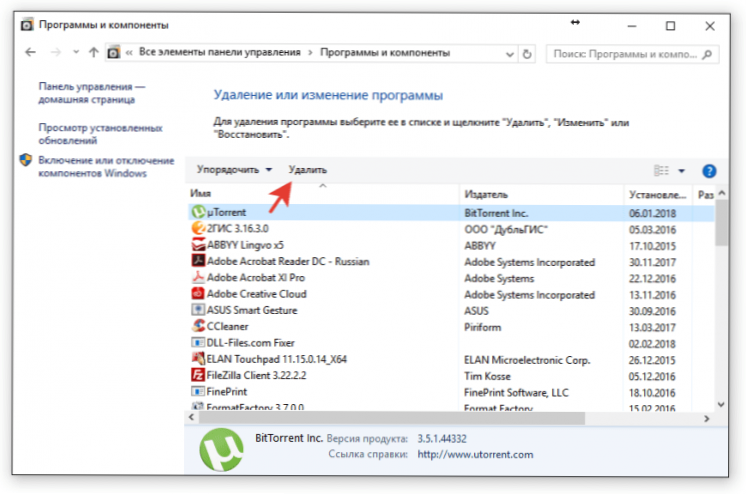
- натисніть "вилучити".
- Дочекайтеся завершення деінсталяції і закрийте вікно видалення або зміни програм.
На Windows 10 все те ж саме можна зробити через розділ "додатки"в параметрах. Вийде навіть швидше і зручніше.
Наступним етапом буде очищення реєстру від слідів, які залишила деінстальовані програми. Робити це я рекомендую за допомогою безкоштовно утиліти CCleaner:
- Запустіть CCleaner.
- Відкрийте вкладку "Реєстр".
- Запустіть пошук проблем.
- Виконайте виправлення всіх помилок.
У списку помилок обов'язково буде рядок з файлом бібліотеки. Є ймовірність, що після її видалення проблема з битим DLL буде усунена, і Regsvr32.exe перестане вантажити процесор через неможливість завершити свою роботу.

Ми не зупинимося на очищення реєстру від помилкових записів і виконаємо відновлення сховища системних компонентів, використовуючи утиліту DISM. Не будемо вдаватися в подробиці, головне, що потрібно знати - нічого страшного з комп'ютером не відбудеться, і ніякі файли не втечуть.
- Запустіть командний рядок з правами адміністратора.
- Виконайте команду "Dism.exe / online / cleanup-image / scanhealth".

Дивіться також:
- Перевірка Windows 10 на помилки: вбудовані і сторонні утиліти
- Що робити, якщо svchost.exe вантажить процесор
- Що робити якщо кожна папка відкривається в новому вікні?
- Робота з програмою CCleaner. Очищаємо систему, реєстр і список автозавантаження за допомогою CCleaner
- Як очистити папку System Volume Information?
Якщо помилки не знайдені, спробуйте виконати іншу команду - "sfc / scannow". З її допомогою ви перевірите цілісність системних файлів Windows. При виявленні збоїв утиліта постарається внести виправлення.
Сканування на віруси
Якщо з DLL-файлами все в порядку, то велика ймовірність, що ви бачите в диспетчері завдань не справжній Regsvr32.exe, а вірус, який маскується під системну утиліту. Щоб переконатися в оригінальності процесу, виконайте наступні дії:
- Відкрийте вкладку "подробиці"В диспетчері завдань.
- Знайдіть процес Regsvr32.exe, який вантажить ЦП.
- Клацніть по ньому правою кнопкою і виберіть "Відкрити розташування файлу".

Щоб дізнатися більше про процес і його творців, можна використовувати утиліту Process Hacker. Якщо біля невбиваного процесу в описі буде вказана якась програма, видаліть її - ймовірно, саме вона запускає Regsvr32.exe і не дає спокою процесору. Також можна використовувати утиліту Process Explorer, про яку ми вже розповідали, розбираючи, що робити, якщо svchost.exe вантажить процесор.
Системна утиліта розташовується в директорії % SystemRoot% \ System32 у 32-бітної Windows і папках % SystemRoot% \ System32 і % SystemRoot% \ SysWOW64 у 64-бітової версії.

Якщо після відкриття розташування файлу ви потрапили в якусь іншу папку, то це явно говорить про те, що якийсь вірус намагається замаскуватися під системне додаток. Що можна з ним зробити? Для початку спробуйте ось так:
- Поверніться до диспетчера задач.
- Знайдіть процес Regsvr32.exe.
- Виділіть її та натисніть "зняти задачу".
- Видаліть файл, який запускає цей фейковий процес.

Ще раз: якщо файл знаходиться НЕ в каталозі% SystemRoot% \ System32 або% SystemRoot% \ SysWOW64, то його можна сміливо видаляти. Системний компонент розташовується тільки в цих папках, починаючи з Windows XP.
Проблема в тому, що навіть якщо ви потрапите через відкриття розташування файлу в правильну папку, тим самим підтвердивши оригінальність системного компонента, це ніяк не виключає факту зараження вірусом. Шкідливе ПО може користуватися системним файлом для запуску, а виявити його і видалити вийде тільки за допомогою спеціальних утиліт.
- Web CureIT.
- Kaspersky TDSSKiller.
- Malwarebytes Anti-Malware.
- Hitman Pro.
- AdwCleaner.
За допомогою цих програм ви можете виявити шкідливий програмне забезпечення будь-якого типу: руткіти, трояни, черв'яки, дозвонщики, шпигуни, банери і т.д. Щоб перевірка була всебічною, завантажуйте програми з офіційних сайтів розробників і запускайте по черзі. Завершили одну перевірку - наступна утиліта початку сканувати систему.
Автор ще рекомендує:Пошук шкідливих файлів може зайняти багато часу, але якщо його не виконати до кінця, то велика ймовірність, що ресурси процесора так і будуть витрачатися на виконання невідомих вамзадач.
- Як налаштувати безкоштовні канали на Smart TV
- Очищення пам'яті на Android: перевірені способи
- Калібрування акумулятора ноутбука
- Що таке UEFI і чим він кращий BIOS?
- Як робити бекапи Windows 10 на автоматі і навіщо це потрібно?
- Як прискорити завантаження Windows 10
- Якщо гальмує відео при перегляді онлайн
Якщо перераховані програми не допомогли, можна використовувати AVZ, GMER або навіть AntiWinLocker LiveCD, який запускається з флешки або диска, щоб замінити файли Exporer і Winnit. Однак в більшості випадків буде достатньо початкового набору утиліт: якщо причиною того, що Regsvr32.exe вантажить процесор, є вірус, то ви його знайдете і знешкодите.





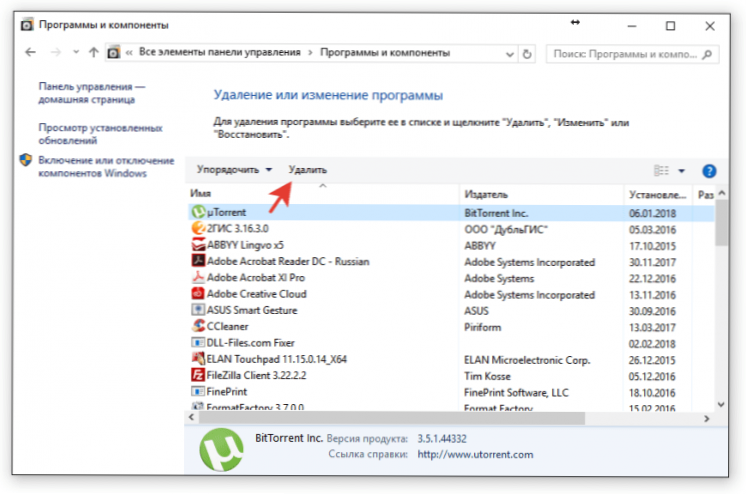


![[Рейтинг] Кращі антивіруси 2018 року](http://ateasyday.com/img/images/[rejting]-luchshie-antivirusi-2018-goda.png)
![[Рейтинг] Кращі антивіруси 2018 року](http://ateasyday.com/img/images/[rejting]-luchshie-antivirusi-2018-goda_19.png)



